Dell Vostro 5370 User Manual [uk]
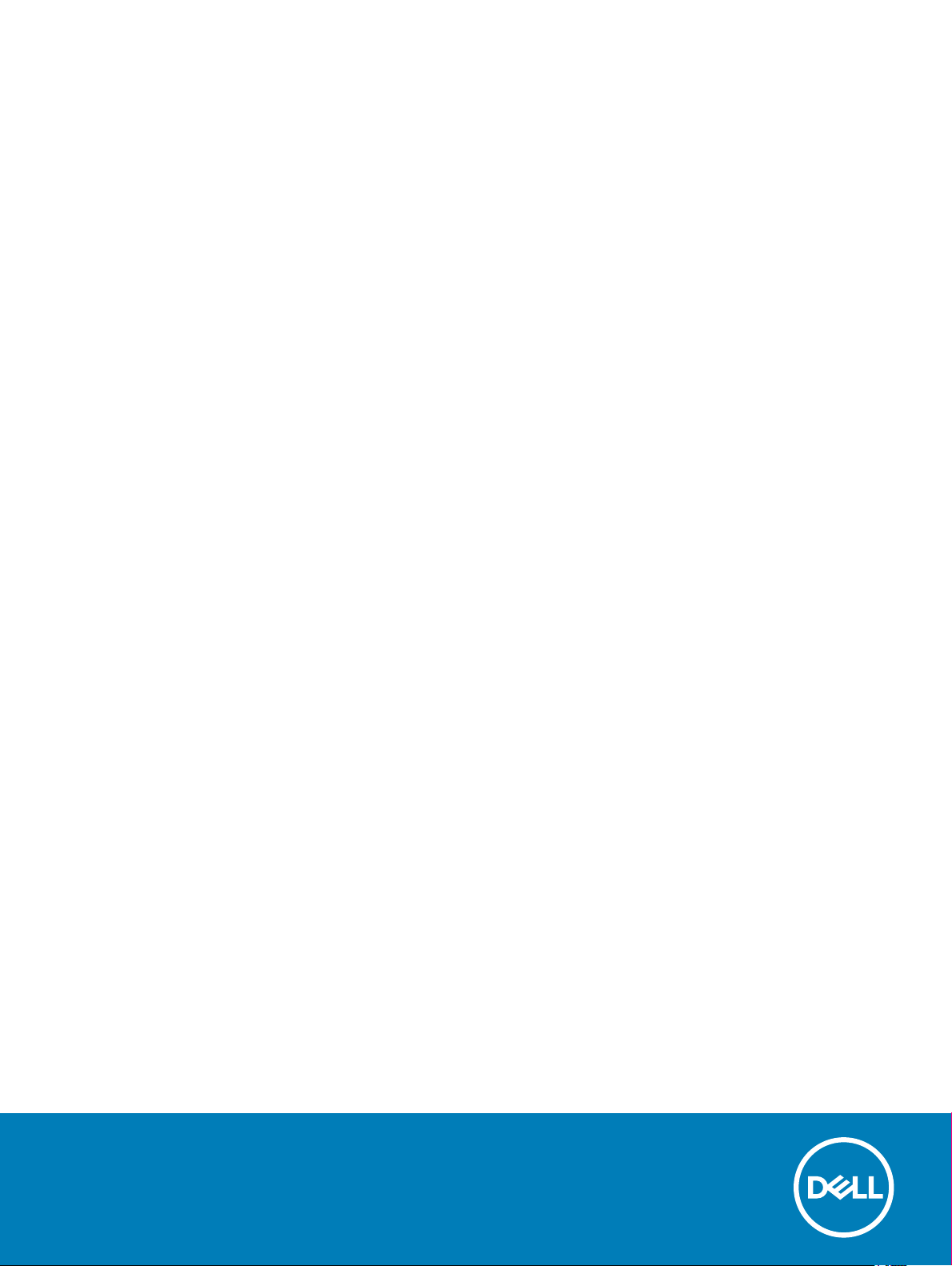
Dell Vostro 5370
Інструкція з експлуатації
нормативна модель: P87G
нормативний тип: P87G001
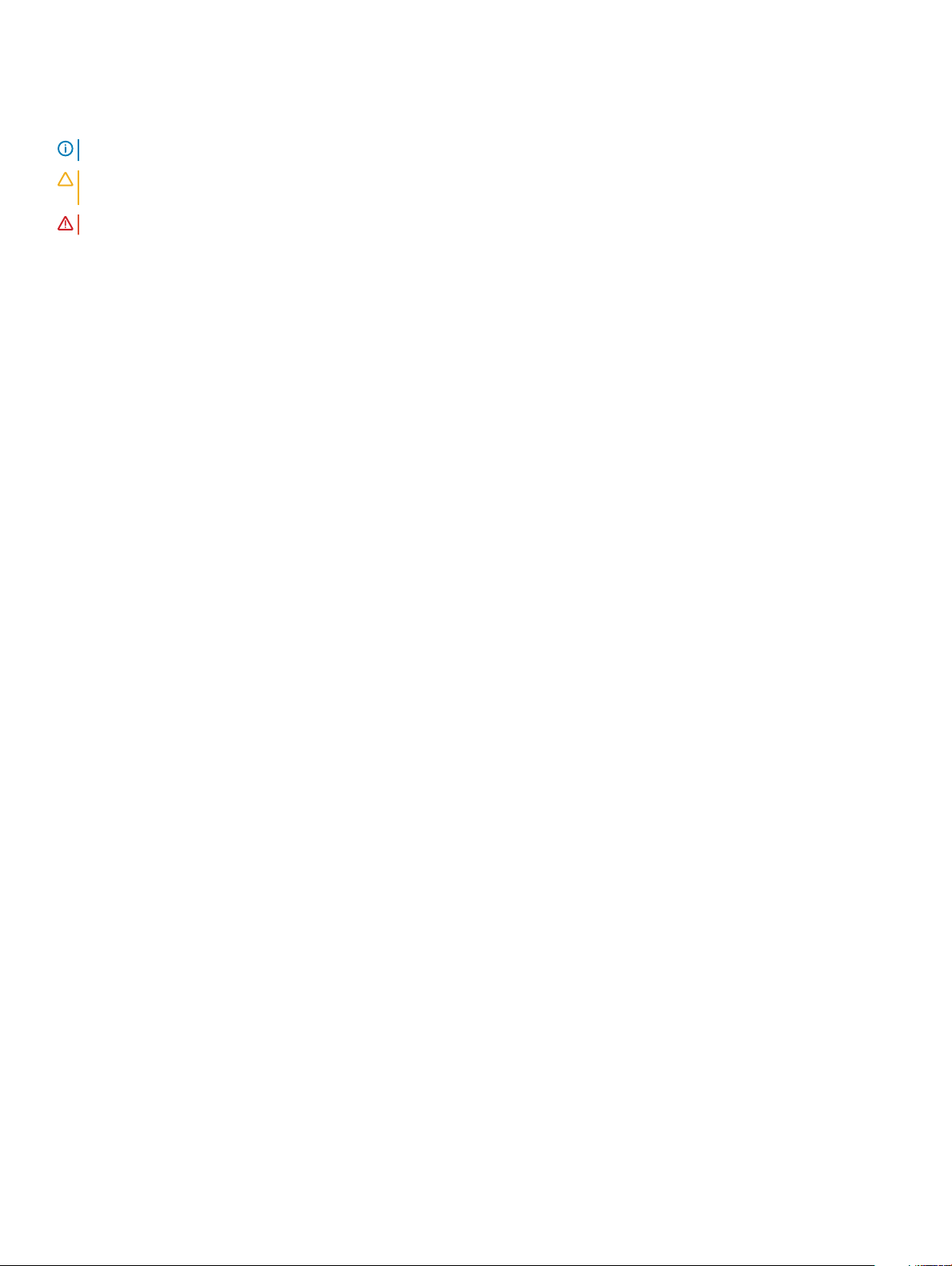
Примітки, застереження та попередження
ПРИМІТКА: ПРИМІТКА містить важливу інформацію, яка допомагає краще користуватися виробом.
ЗАСТЕРЕЖЕННЯ: ЗАСТЕРЕЖЕННЯ вказує на можливість пошкодження обладнання чи втрати даних і показує,
як уникнути проблеми.
ПОПЕРЕДЖЕННЯ: ПОПЕРЕДЖЕННЯ вказує на можливість пошкодження майна, травмування або смерті.
© 2016 корпорація Dell Inc. або її дочірні підприємства. Усі права захищені. Цей продукт захищено законами США і міжнародними
законами про авторське право й інтелектуальну власність. Dell і логотип Dell – це торгові знаки корпорації Dell Inc. у Сполучених Штатах
Америки та/або інших юрисдикціях. Усі інші позначки та назви, на які посилається цей документ, можуть бути торговельними знаками
відповідних компаній.
2017 - 11
Ред. A00
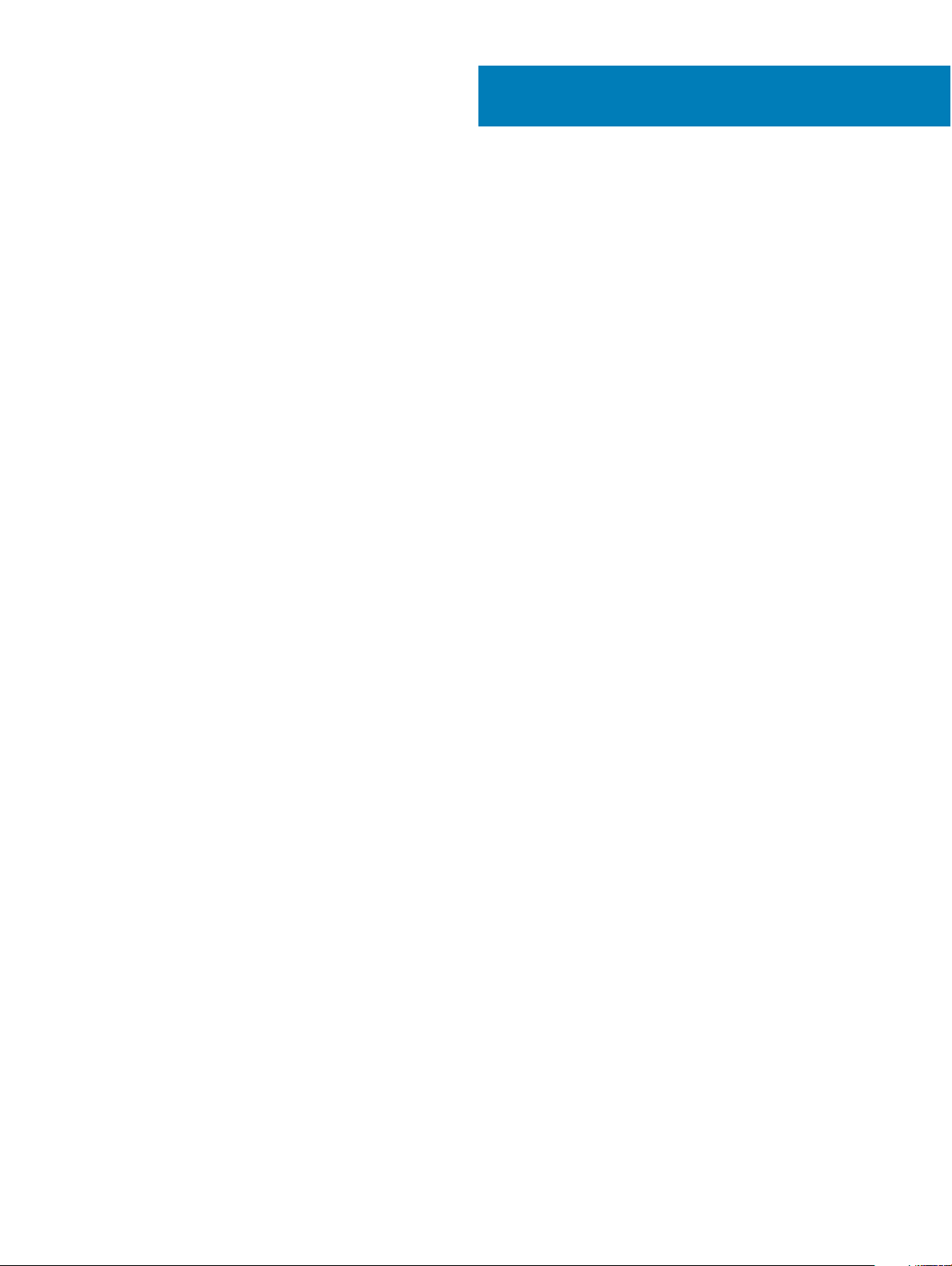
Зміст
1 Робота з комп’ютером............................................................................................................................... 7
Вказівки щодо техніки безпеки................................................................................................................. 7
Вимкнення комп’ютера — ОС Windows 10.............................................................................................................. 8
Перед роботою зі внутрішніми компонентами комп'ютера.................................................................... 8
Після роботи зі внутрішніми компонентами комп'ютера........................................................................8
2 Зняття та встановлення компонентів..................................................................................................... 9
Кришка корпуса.........................................................................................................................................9
Зняття кришки корпусу........................................................................................................................ 9
Встановлення кришки корпуса..........................................................................................................10
Акумулятор..............................................................................................................................................10
Зняття акумулятора...........................................................................................................................10
Встановлення акумулятора...............................................................................................................12
Динамік.................................................................................................................................................... 12
Зняття динаміка................................................................................................................................. 12
Встановлення динаміка.....................................................................................................................13
Батарейка типу «таблетка».................................................................................................................... 13
Зняття батарейки типу «таблетка»...................................................................................................13
Встановлення батарейки типу «таблетка».......................................................................................14
Твердотілий диск — додатково..............................................................................................................14
Зняття твердотілого диска M.2 — SSD............................................................................................................14
Встановлення твердотілого диска M.2 — SSD..............................................................................................15
Плата WLAN...................................................................................................................................................................15
Зняття плати WLAN............................................................................................................................................... 15
Встановлення плати WLAN.................................................................................................................................16
Системний вентилятор...........................................................................................................................16
Зняття системного вентилятора.......................................................................................................16
Встановлення системного вентилятора...........................................................................................17
Радіатор...................................................................................................................................................18
Зняття радіатора процесора.............................................................................................................18
Встановлення радіатора................................................................................................................... 18
Плата вводу-виводу................................................................................................................................ 19
Зняття плати вводу-виводу............................................................................................................... 19
Встановлення плати вводу-виводу...................................................................................................20
Кнопка живлення.....................................................................................................................................20
Зняття кнопки живлення....................................................................................................................20
Встановлення кнопки живлення........................................................................................................21
Системна плата.......................................................................................................................................21
Зняття системної плати.....................................................................................................................21
Встановлення системної плати.........................................................................................................24
Сенсорна панель.....................................................................................................................................24
Зняття сенсорної панелі....................................................................................................................24
Встановлення сенсорної панелі........................................................................................................25
Зміст 3
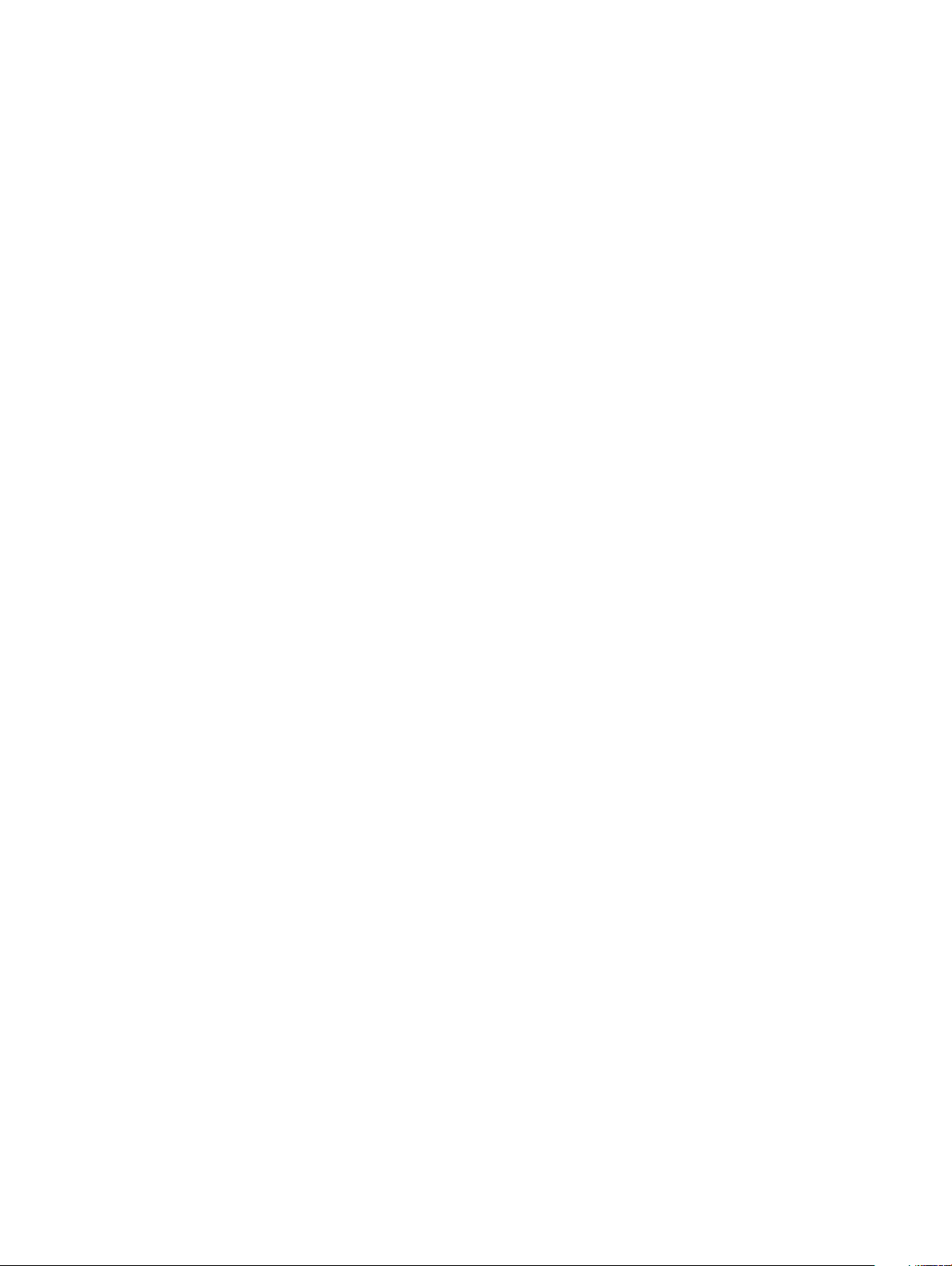
Блок дисплея...........................................................................................................................................25
Зняття блоку дисплея........................................................................................................................25
Встановлення блоку дисплея............................................................................................................27
Рамка дисплея........................................................................................................................................ 28
Зняття рамки дисплея....................................................................................................................... 28
Встановлення рамки дисплея...........................................................................................................29
Камера..................................................................................................................................................... 29
Зняття камери.................................................................................................................................... 29
Встановлення камери........................................................................................................................30
Панель екрана.........................................................................................................................................30
Зняття панелі дисплея.......................................................................................................................30
Встановлення панелі дисплея.......................................................................................................... 32
Петлі екрана............................................................................................................................................32
Зняття шарніра дисплея....................................................................................................................32
Встановлення шарніра дисплея....................................................................................................... 33
Роз’єм живлення......................................................................................................................................33
Зняття роз’єму живлення.................................................................................................................. 33
Встановлення роз’єму живлення......................................................................................................34
Підпора для рук.......................................................................................................................................34
Зняття та встановлення підставки для рук...................................................................................... 34
Кабель eDP.....................................................................................................................................................................35
Зняття кабелю eDP................................................................................................................................................ 36
Встановлення кабелю eDP..................................................................................................................................36
Задня кришка блоку дисплея.................................................................................................................37
Зняття задньої кришки дисплея........................................................................................................37
Встановлення задньої кришки дисплея........................................................................................... 37
3 Технології та компоненти........................................................................................................................39
DDR4................................................................................................................................................................................. 39
Відомості про DDR4............................................................................................................................................... 39
Помилки пам’яті................................................................................................................................. 40
Характеристики USB................................................................................................................................................... 40
USB 3.0/USB 3.1 Gen 1 (Супершвидке USB)..................................................................................................... 40
Швидкість............................................................................................................................................41
Застосування......................................................................................................................................42
Сумісність...........................................................................................................................................42
Роз’єм USB Type C.........................................................................................................................................................42
Альтернативний режим......................................................................................................................43
USB Power Delivery.................................................................................................................................................. 43
Роз’єми USB Type C і USB 3.1................................................................................................................................43
HDMI 1.4............................................................................................................................................................................43
Характеристики HDMI 1.4......................................................................................................................................43
Переваги HDMI........................................................................................................................................................44
4 Технічні характеристики системи.......................................................................................................... 45
Технічні характеристики системи...........................................................................................................45
Оперативна пам'ять................................................................................................................................45
4 Зміст
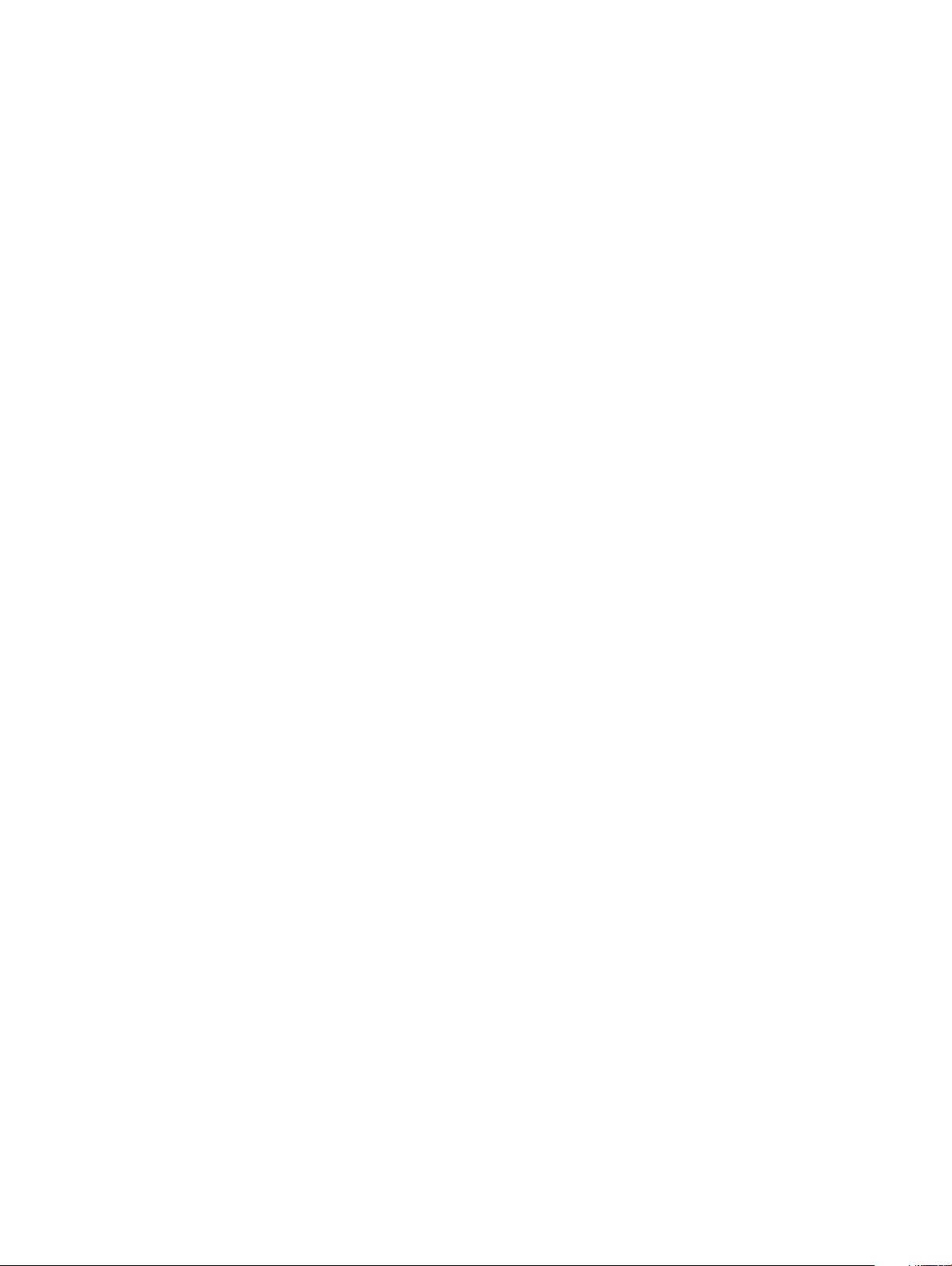
Технічні характеристики відеокарти...................................................................................................... 45
Технічні характеристики звуку................................................................................................................45
Технічні характеристики обміну даними................................................................................................46
Технічні характеристики портів і роз'ємів.............................................................................................. 46
Технічні характеристики дисплея...........................................................................................................46
Клавіатура............................................................................................................................................... 47
Технічні характеристики сенсорної панелі............................................................................................ 47
Камера..................................................................................................................................................... 47
Технічні характеристики сховища даних............................................................................................... 48
Технічні характеристики акумулятора................................................................................................... 48
Адаптер змінного струму........................................................................................................................48
Фізичні характеристики...........................................................................................................................49
Умови експлуатації..................................................................................................................................49
5 Налаштування системи........................................................................................................................... 51
Меню завантаження................................................................................................................................51
Клавіші навігації...................................................................................................................................... 51
Параметри налаштування системи.......................................................................................................52
Загальні параметри........................................................................................................................... 52
Конфігурація системи........................................................................................................................53
Параметри екрана відео....................................................................................................................55
Безпека...............................................................................................................................................55
Безпечне завантаження.................................................................................................................... 57
Параметри розширення Intel Software Guard Extensions..............................................................................58
Робота процесора.............................................................................................................................. 58
Керування живленням.......................................................................................................................59
Поведінка POST Behavior......................................................................................................................................60
Підтримка віртуалізації......................................................................................................................61
Параметри бездротової мережі........................................................................................................ 61
Технічна підтримка.............................................................................................................................62
Журнал системи.................................................................................................................................62
Роздільна здатність системи SupportAssist.....................................................................................................63
Оновлення системи BIOS у Windows...................................................................................................................... 63
Оновлення BIOS у системах з увімкненим BitLocker....................................................................................64
Оновлення системи BIOS за допомогою USB-накопичувача.......................................................... 64
Оновлення BIOS Dell у середовищах Linux та Ubuntu.................................................................................. 65
Оновлення флеш-пам’яті BIOS із меню одноразового завантаження (клавіша F12)........................ 65
Пароль для доступу до системи та налаштувань................................................................................ 69
Встановлення пароля системи та програми налаштувань.............................................................69
Видалення або зміна наявного пароля для доступу до системи та (або) налаштувань..............70
6 Програмне забезпечення........................................................................................................................ 71
Конфігурації операційної системи......................................................................................................... 71
Завантаження драйверів........................................................................................................................71
Драйвери набору мікросхем...................................................................................................................72
Драйвер графічного контролера............................................................................................................73
Драйвери USB............................................................................................................................................................... 73
Зміст 5
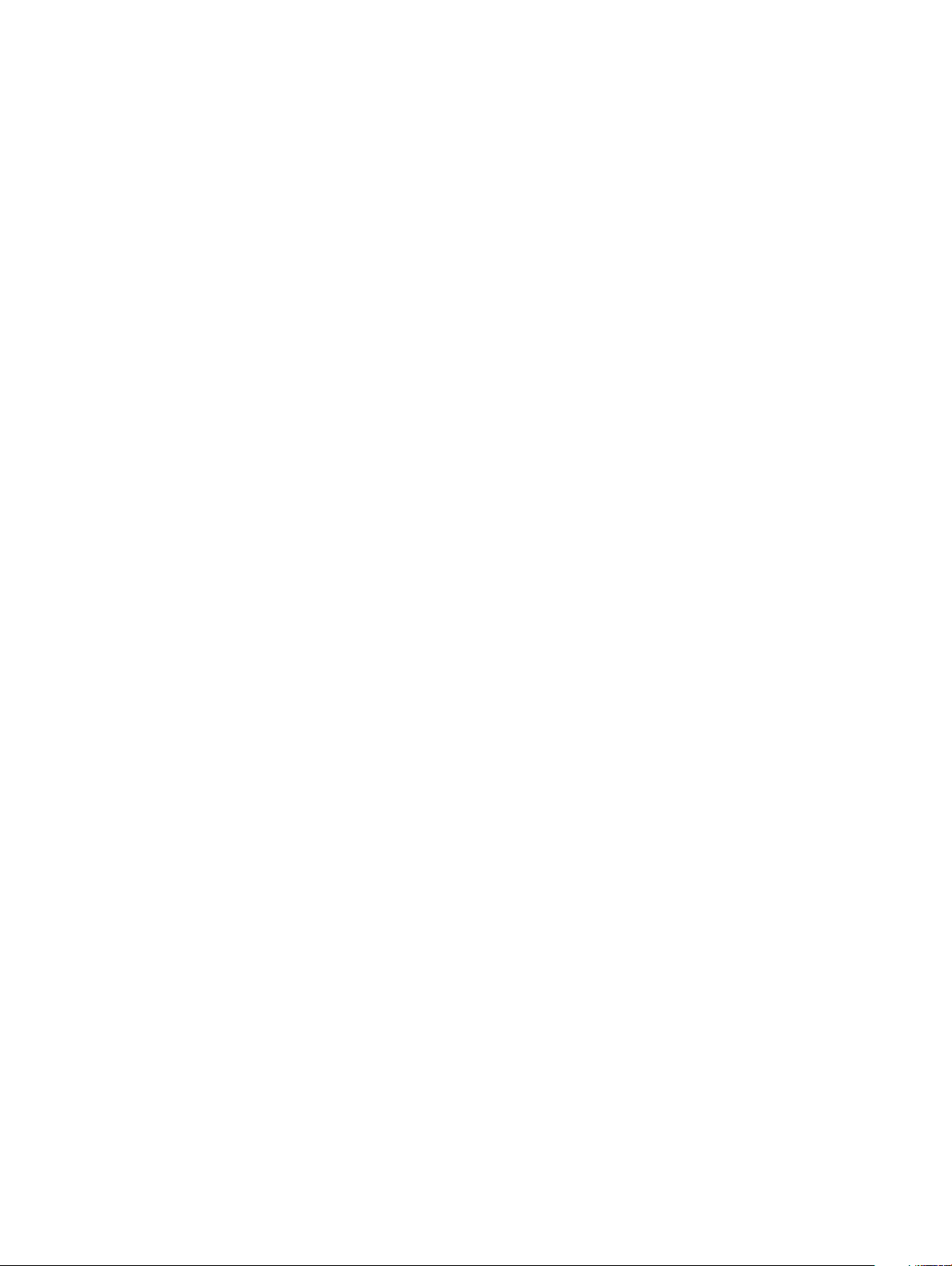
Мережеві драйвери.................................................................................................................................73
Драйвери звуку........................................................................................................................................73
Драйвери контролера пам’яті.................................................................................................................73
Інші драйвери..........................................................................................................................................74
Драйвери пристроїв безпеки.............................................................................................................74
Драйвери програмних пристроїв...................................................................................................... 74
Драйвери HID-пристроїв....................................................................................................................74
Мікропрограма................................................................................................................................... 74
Intel Dynamic Platform and Thermal Framework.................................................................................................. 75
7 Вирішення проблем................................................................................................................................. 76
Діагностика розширеного оцінювання системи перед завантаженням Dell — діагностика ePSA
3.0...................................................................................................................................................................................... 76
Запуск діагностики ePSA...................................................................................................................................... 76
Діагностичні світлодіодні індикатори.....................................................................................................76
Індикатор стану акумулятора.................................................................................................................77
8 Зв'язок з компанією Dell..........................................................................................................................78
6 Зміст
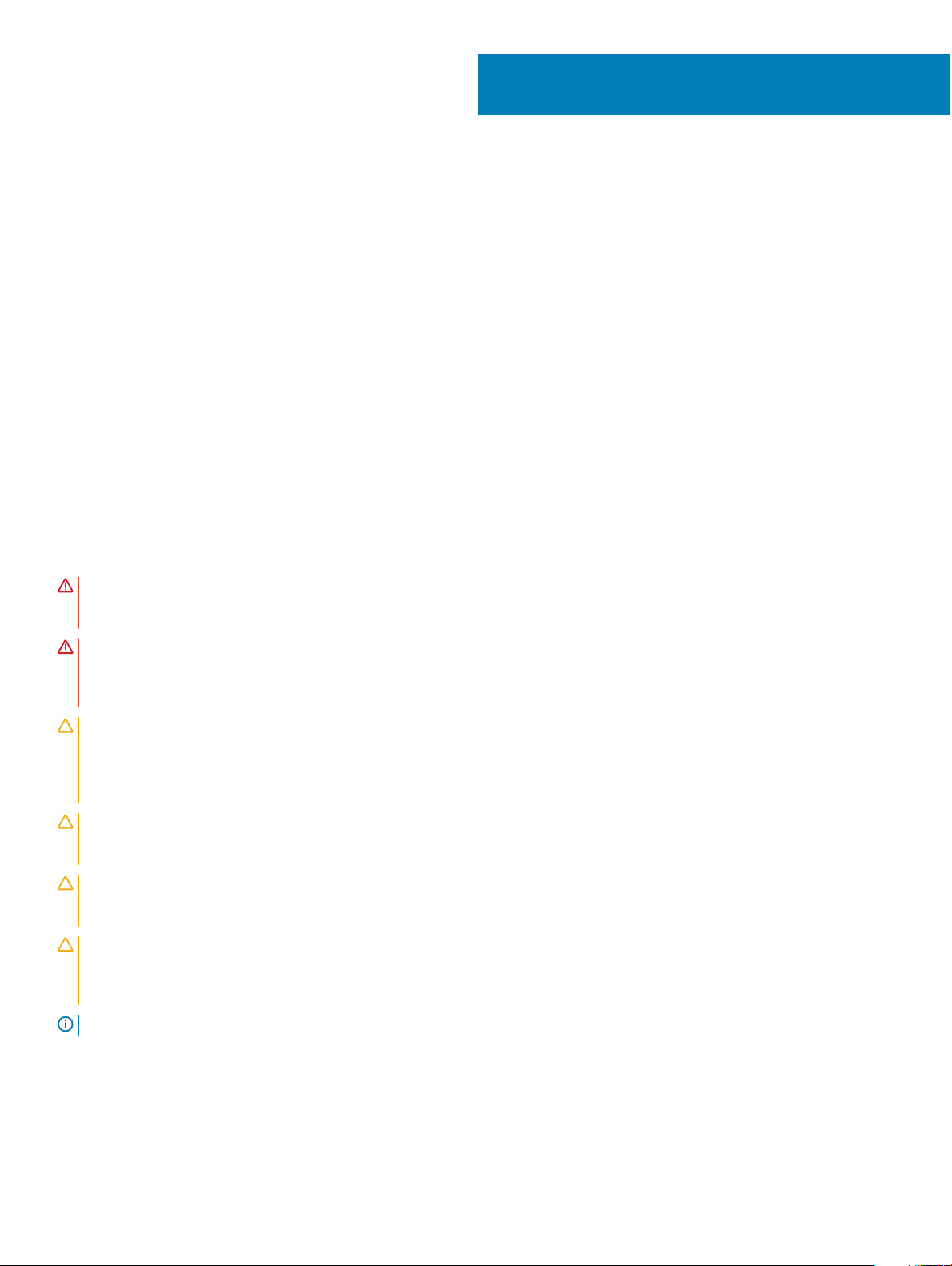
Робота з комп’ютером
Теми:
• Вказівки щодо техніки безпеки
• Вимкнення комп’ютера — ОС Windows 10
• Перед роботою зі внутрішніми компонентами комп'ютера
• Після роботи зі внутрішніми компонентами комп'ютера
Вказівки щодо техніки безпеки
Щоб захистити комп’ютер від можливих пошкоджень і уникнути фізичних ушкоджень, виконуйте наступні рекомендації з
техніки безпеки. Якщо нічого іншого не зазначено, кожна процедура, згадана в цьому документі, передбачає наявність
описаних нижче умов.
• Перегляньте докладні відомості в паспорті безпеки, що входить до комплекту постачання комп’ютера.
• Компонент можна від’єднати або, якщо його придбали окремо, установити, виконавши процедуру від’єднання в
зворотному порядку.
1
ПОПЕРЕДЖЕННЯ: Від’єднайте всі джерела живлення, перш ніж відкривати кришку або панелі комп'ютера. Після
завершення робіт із внутрішніми компонентами комп'ютера замініть усі кришки, панелі та гвинти, перш ніж
під’єднувати комп'ютер до джерела живлення.
ПОПЕРЕДЖЕННЯ: Перед початком роботи з внутрішніми компонентами комп'ютера ознайомтеся з інформацією
про безпеку, що входить до комплекту постачання комп’ютера. Додаткові відомості про техніку безпеки див. на
головній сторінці розділу про відповідність законодавчим нормам за веб-адресою www.dell.com/
regulatory_compliance.
ЗАСТЕРЕЖЕННЯ: Багато ремонтних робіт може виконати лише кваліфікований фахівець. Ви маєте виконувати
лише пошук й вирішення проблем і простий ремонт, як зазначено в документації продукту чи під керівництвом
онлайн- або телефонної служби та служби підтримки. Збиток, спричинений обслуговуванням, не дозволеним
компанією Dell, не покривається гарантією. Прочитайте і виконуйте вказівки з безпеки, що додаються до
продукту.
ЗАСТЕРЕЖЕННЯ: Щоб уникнути електростатичного розряду, заземліть себе за допомогою браслета заземлення
або періодично торкайтеся нефарбованої металевої поверхні, коли торкаєтеся розніму на задній панелі
комп’ютера.
ЗАСТЕРЕЖЕННЯ: Обережно поводьтеся з компонентами та картами. Не торкайтеся до компонентів або
контактів на карті. Тримайте карту за краї або за металевий кронштейн. Тримайте компонент, як-от процесор, за
краї, а не за контакти.
ЗАСТЕРЕЖЕННЯ: Коли від’єднуєте кабель, тягніть за його роз'єм або за язичок, а не за кабель. Деякі кабелі
мають роз’єми з засувками. Якщо ви від’єднуєте цей тип кабелю, натисніть на засувки, перш ніж від’єднати
кабель. Коли від’єднуєте роз’єми, тримайте їх рівно, щоб не зігнути контакти роз’єму. Також, перш ніж
під’єднати кабель, переконайтеся, що обидва роз’єми направлені та вирівняні належним чином.
ПРИМІТКА: Колір вашого комп’ютера та деяких компонентів може відрізнятися від зображеного.
Робота з комп’ютером 7
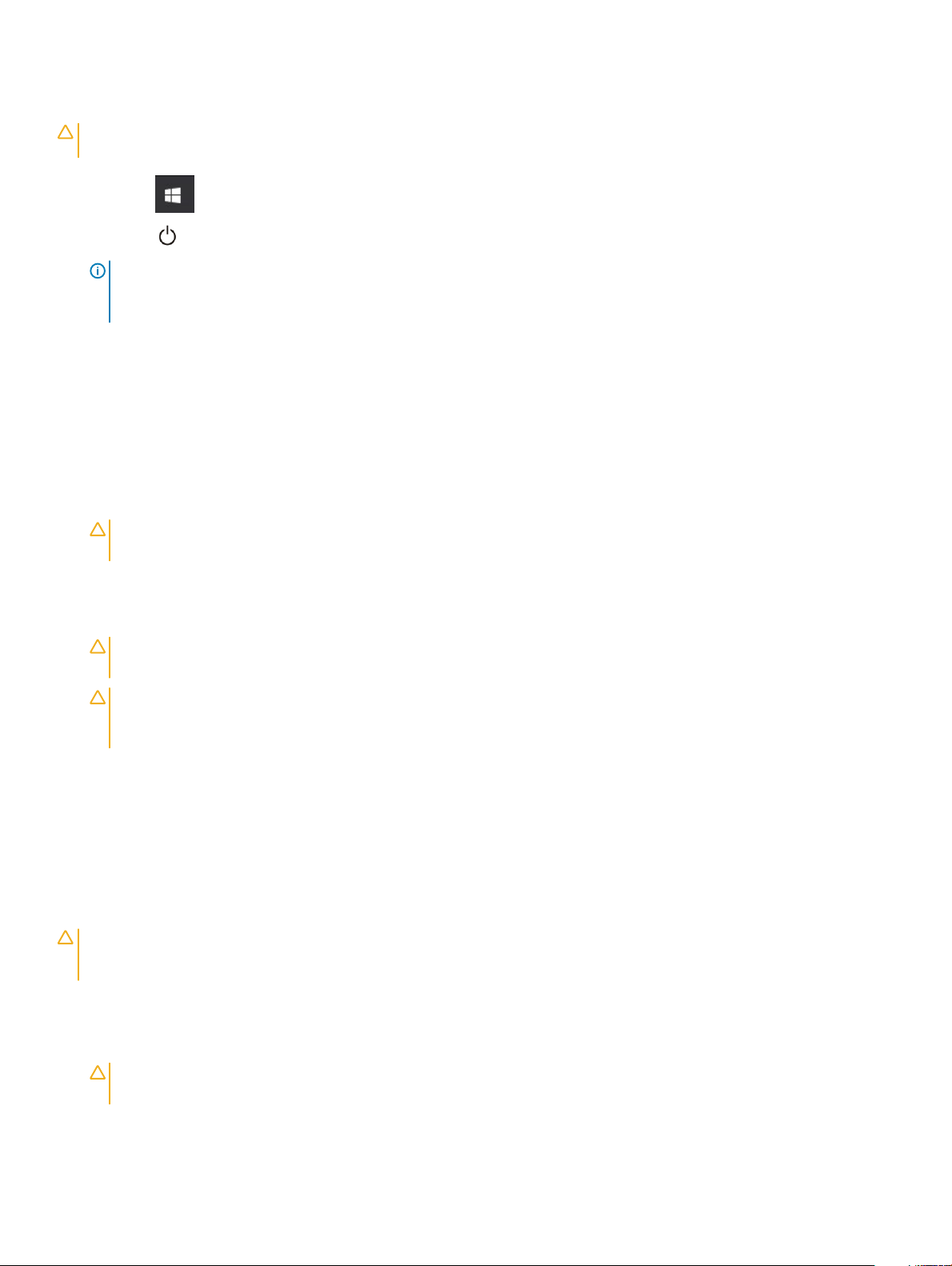
Вимкнення комп’ютера — ОС Windows 10
ЗАСТЕРЕЖЕННЯ: Щоб уникнути втрати даних, перш ніж вимкнути комп’ютер , збережіть і закрийте всі відкриті
файли й вийдіть з усіх відкритих програм.
1 Натисніть .
2 Натисніть , а потім виберіть Завершити роботу.
ПРИМІТКА: Переконайтеся в тому, що комп'ютер та всі під’єднані пристрої вимкнено. Якщо комп'ютер і
під’єднані пристрої не було вимкнено автоматично під час завершення роботи операційної системи,
натисніть і утримуйте кнопку живлення приблизно впродовж 6 секунд, щоб вимкнути їх.
Перед роботою зі внутрішніми компонентами комп'ютера
1 Переконайтеся в тому, що робоча поверхня є пласкою та чистою, щоб не подряпати корпус комп’ютера.
2 Увімкніть комп’ютер.
3 Якщо комп'ютер під’єднано до док-станції, від’єднайте його.
4 Якщо до комп’ютера під’єднано мережеві кабелі, від’єднайте їх.
ЗАСТЕРЕЖЕННЯ: Якщо комп’ютер оснащено портом RJ45, від’єднайте мережевий кабель, спочатку
витягнувши його з комп’ютера.
5 Відключіть комп'ютер та всі під'єднані пристрої від електричної мережі.
6 Відкрийте дисплей.
7 Натисніть та утримуйте кнопку живлення впродовж кількох секунд, щоб заземлити системну плату.
ЗАСТЕРЕЖЕННЯ: Щоб уникнути ураження електричним струмом, від’єднайте комп’ютер від мережі
живлення, перш ніж виконувати крок 8.
ЗАСТЕРЕЖЕННЯ: Щоб уникнути електростатичного розряду, заземліть себе за допомогою браслета
заземлення або торкайтеся нефарбованої металевої поверхні, коли торкаєтеся розніму на задній панелі
комп’ютера.
8 Вийміть усі встановлені плати ExpressCard або смарт-карти з відповідних отворів.
Після роботи зі внутрішніми компонентами комп'ютера
Після завершення будь-якої процедури заміни переконайтеся, що зовнішні пристрої, плати та кабелі під'єднано, перш ніж
вмикати комп'ютер.
ЗАСТЕРЕЖЕННЯ
конкретної моделі комп'ютера Dell. Не використовуйте акумулятори, призначені для інших моделей комп'ютерів
Dell.
1 Під’єднайте будь-які зовнішні пристрої, як-от реплікатор портів або медіа-базу, та замініть будь-які плати, як-от
ExpressCard.
2 Під’єднайте будь-які телефонні чи мережеві кабелі до комп’ютера.
ЗАСТЕРЕЖЕННЯ: Щоб під’єднати мережевий кабель, спершу під'єднайте кабель до мережевого пристрою,
а потім до комп’ютера.
3 Підключіть комп'ютер та всі під'єднані пристрої до електричної мережі.
4 Увімкніть комп'ютер.
: Щоб уникнути пошкодження комп'ютера, використовуйте лише акумулятор, призначений для
8 Робота з комп’ютером
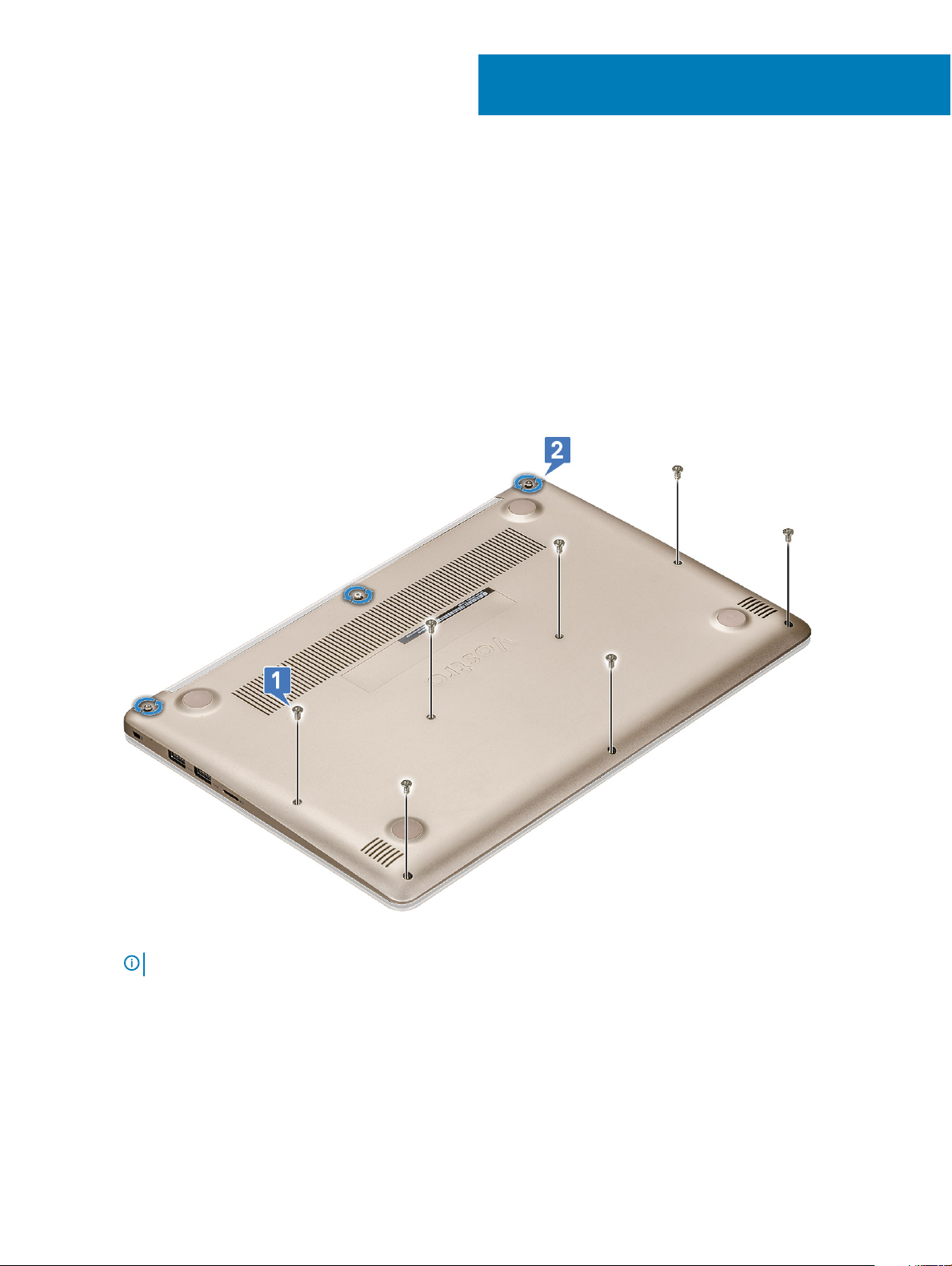
Зняття та встановлення компонентів
Кришка корпуса
Зняття кришки корпусу
1 Виконайте вказівки зі статті Перед роботою з внутрішніми компонентами комп’ютера.
2 Щоб зняти кришку корпуса:
a Викрутіть сім гвинтів M2,5 x 4 [1].
b Ослабте три гвинти M2,5 x 7 [2].
2
c Припідніміть кришку корпуса з краю [1].
ПРИМІТКА: Можна використовувати пластикову паличку, щоб підняти кришку корпуса з краю.
d Від'єднайте кришку корпуса від системи [2].
Зняття та встановлення компонентів 9
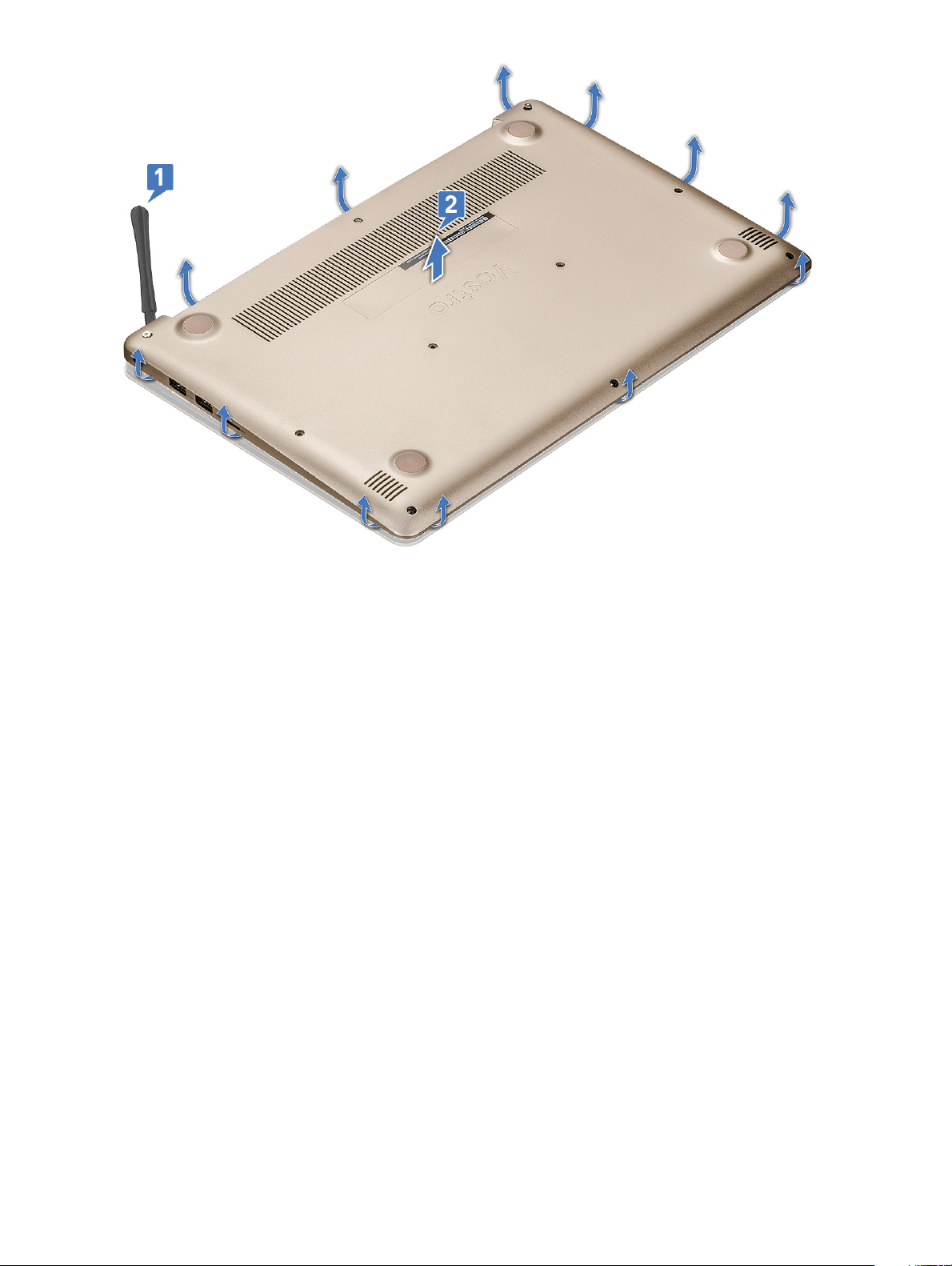
Встановлення кришки корпуса
1 З’єднайте кришку корпуса з фіксаторами гвинтів на комп'ютері.
2 Притискайте краї кришки до клацання.
3 Затягніть три гвинти M2,5 x 7.
4 Закрутіть сім гвинтів M2,5 x 4 щоб прикріпити кришку корпуса до комп'ютера.
5 Виконайте вказівки зі статті Після роботи з внутрішніми компонентами комп’ютера.
Акумулятор
Зняття акумулятора
1 Виконайте вказівки зі статті Перед роботою з внутрішніми компонентами комп’ютера.
2 Зніміть кришку корпуса.
3 Щоб зняти акумулятор:
a Від’єднайте кабель акумулятора [1] від роз’єму на системній платі.
b Витягніть кабель динаміка [2].
10 Зняття та встановлення компонентів
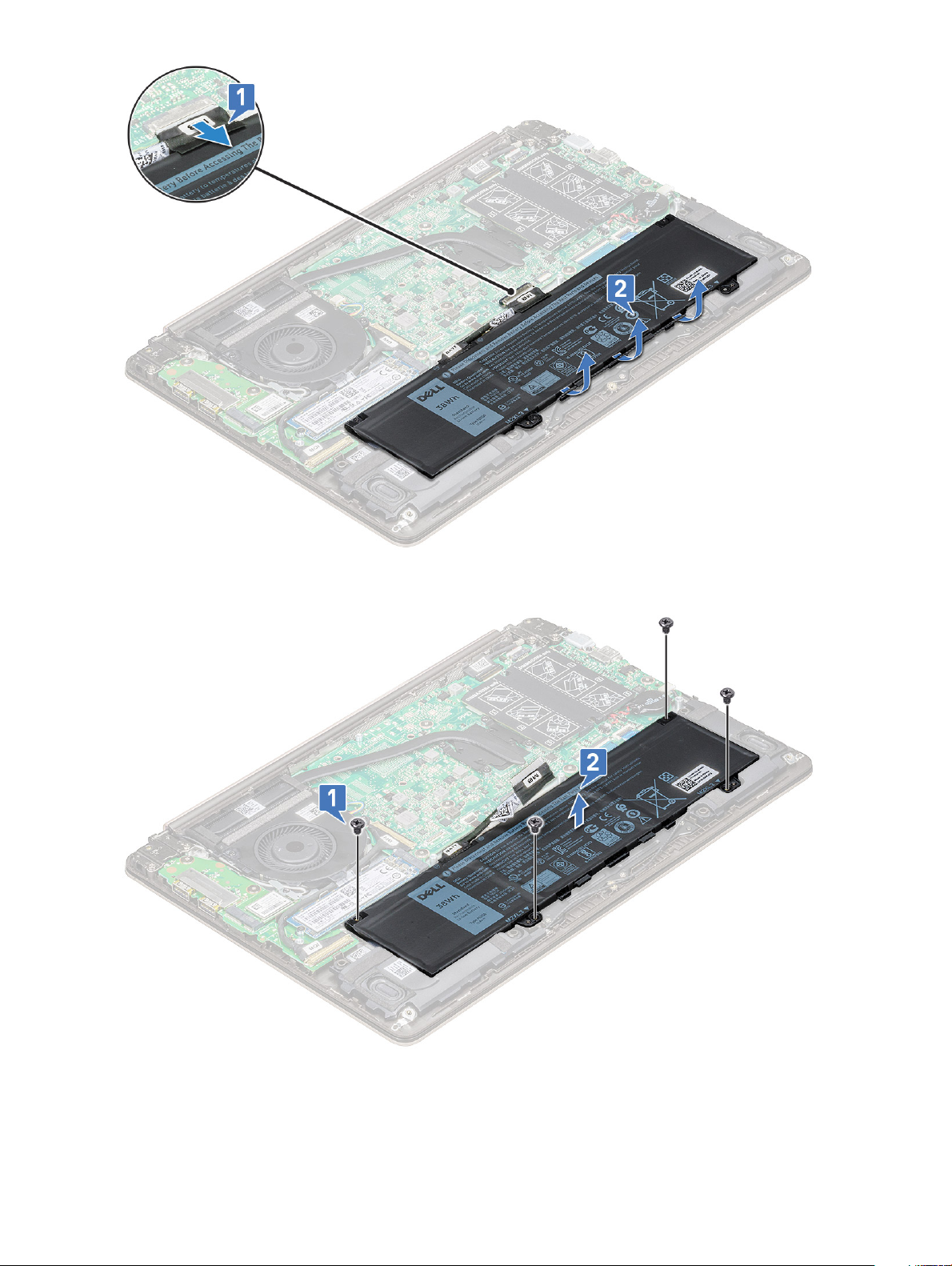
c Викрутіть чотири гвинти M2,0 x 3 [1].
d Від'єднайте акумулятор від системи [2].
Зняття та встановлення компонентів 11

Встановлення акумулятора
1 Вставте акумулятор в отвір на комп'ютері.
2 Під'єднайте кабель акумулятора до роз’єму на системній платі.
3 Під'єднайте кабель жорсткого диска до роз'єму на системній платі та закрийте засувку.
4 Затягніть чотири гвинти M2,0 x 3, щоб прикріпити акумулятор до системи.
5 Встановіть кришку корпуса.
6 Виконайте вказівки зі статті Після роботи з внутрішніми компонентами комп’ютера.
Динамік
Зняття динаміка
1 Виконайте вказівки зі статті Перед роботою з внутрішніми компонентами комп’ютера.
2 Зніміть такі компоненти:
a кришка корпуса
b Батарея
3 Щоб зняти динамік:
a Від'єднайте кабель динаміка [1].
b Витягніть кабель з каналу для прокладання кабелів [2].
4 Підніміть динаміки разом із кабелем динаміка та від'єднайте його від задньої кришки.
12 Зняття та встановлення компонентів

Встановлення динаміка
1 Виставте динаміки вздовж гнізд на комп'ютері..
2 Прокладіть кабель динаміка через направляючі на системі.
3 Під'єднайте кабель динаміка до системної плати.
4 Установіть такі компоненти:
a Батарея
b кришка корпуса
5 Виконайте вказівки зі статті Після роботи з внутрішніми компонентами комп’ютера.
Батарейка типу «таблетка»
Зняття батарейки типу «таблетка»
1 Виконайте вказівки зі статті Перед роботою з внутрішніми компонентами комп’ютера.
2 Зніміть кришку корпуса.
3 Щоб зняти батарейку типу «таблетка»:
a Від'єднайте кабель батарейки типу «таблетка» від роз'єму на системній платі [1].
b Підніміть батарейку типу «таблетка», щоб відкріпити її від клейкої стрічки, і вийміть її з системної плати [2].
Зняття та встановлення компонентів 13
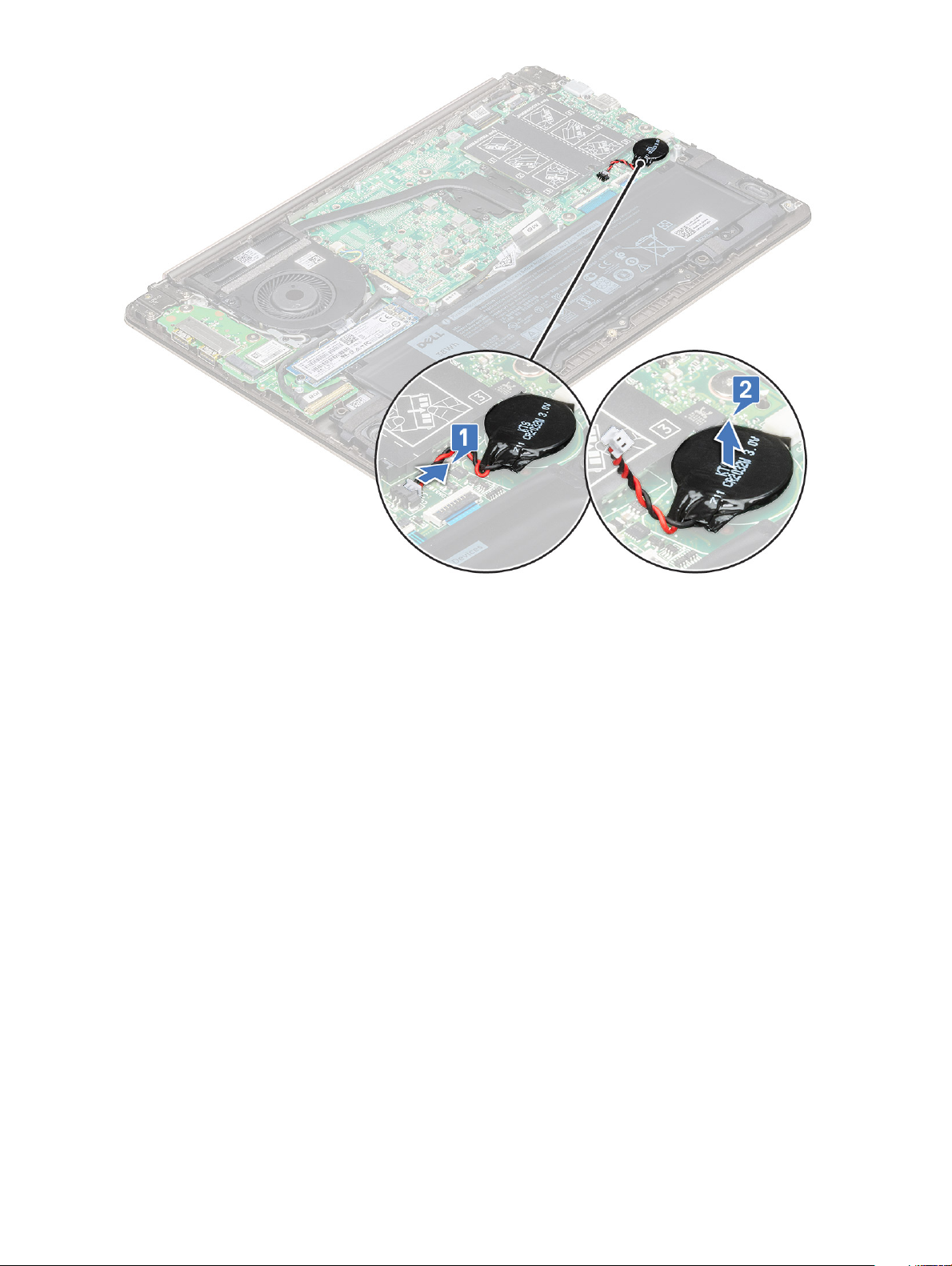
Встановлення батарейки типу «таблетка»
1 Вставте батарейку типу «таблетка» в гніздо на системній платі.
2 Під’єднайте кабель батарейки типу «таблетка» до роз'єму на системній платі.
3 Установіть кришку корпуса.
4 Виконайте вказівки зі статті Після роботи з внутрішніми компонентами комп’ютера.
Твердотілий диск — додатково
Зняття твердотілого диска M.2 — SSD
1 Виконайте вказівки зі статті Перед роботою з внутрішніми компонентами комп’ютера.
2 Зніміть кришку корпуса.
3 Щоб зняти твердотілий диск:
a Викрутіть гвинти М2,0 х 3, які кріплять твердотілий диск до системи [1].
b Підніміть і зніміть твердотілий диск із системи [2].
14 Зняття та встановлення компонентів
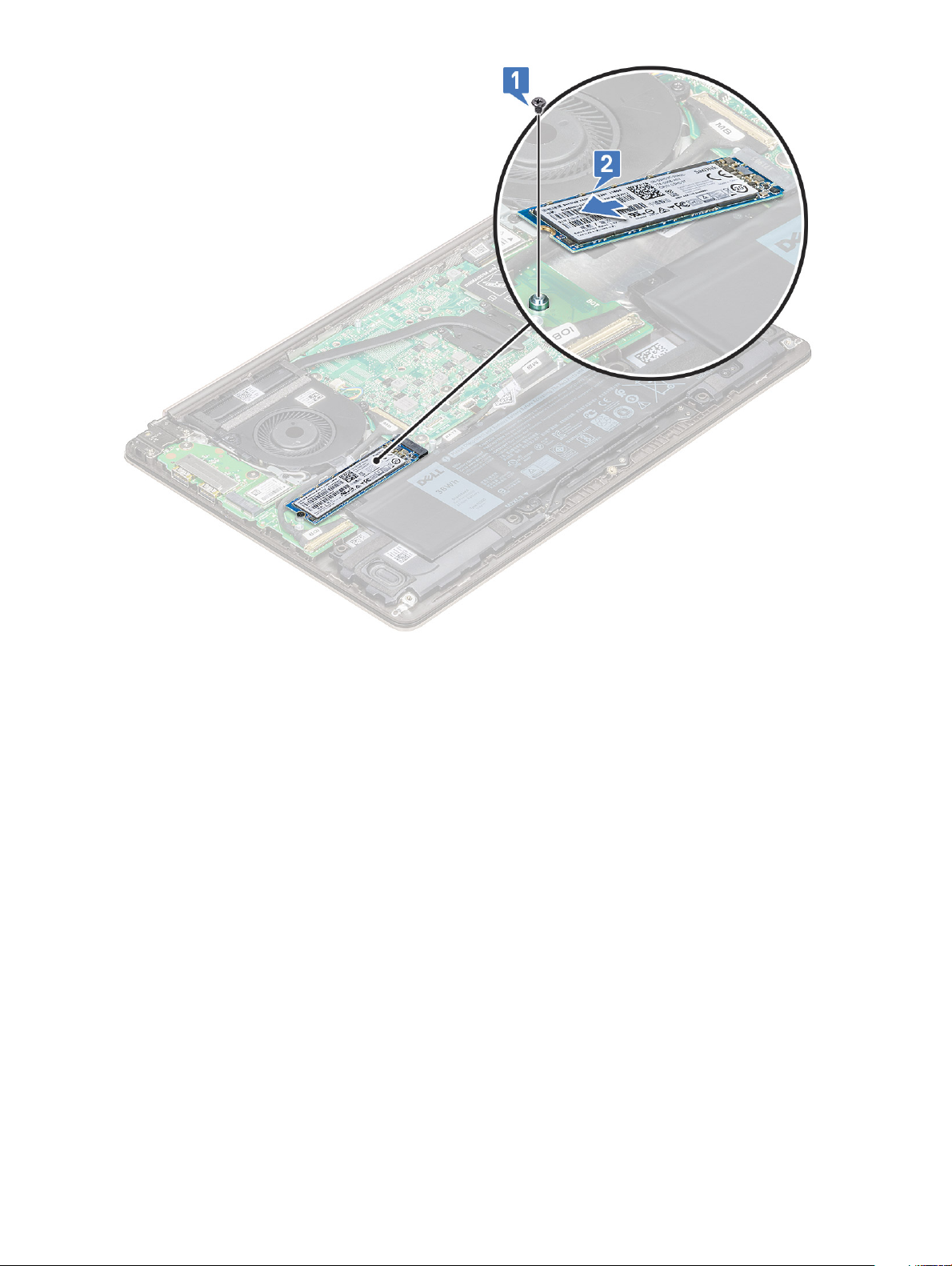
Встановлення твердотілого диска M.2 — SSD
1 Зіставте отвір на твердотілому диску з тримачем на гнізді твердотілого диска.
2 Вставте твердотілий диск у гніздо.
3 Затягніть гвинти M2,0 x 3, щоб прикріпити твердотілий диск до системи.
4 Встановіть кришку корпуса.
5 Виконайте вказівки зі статті Після роботи з внутрішніми компонентами комп’ютера.
Плата WLAN
Зняття плати WLAN
1 Виконайте вказівки зі статті Перед роботою з внутрішніми компонентами комп’ютера.
2 Зніміть кришку корпуса.
3 Щоб зняти плату WLAN:
a Викрутіть гвинти M2,0 x 3, які кріплять плату WLAN до системи [1].
b Зніміть планку, яка кріпить кабелі WLAN [2].
c Від'єднайте кабелі антени WLAN від плати WLAN [3].
d Зніміть плату WLAN із роз’єма [4].
Зняття та встановлення компонентів 15
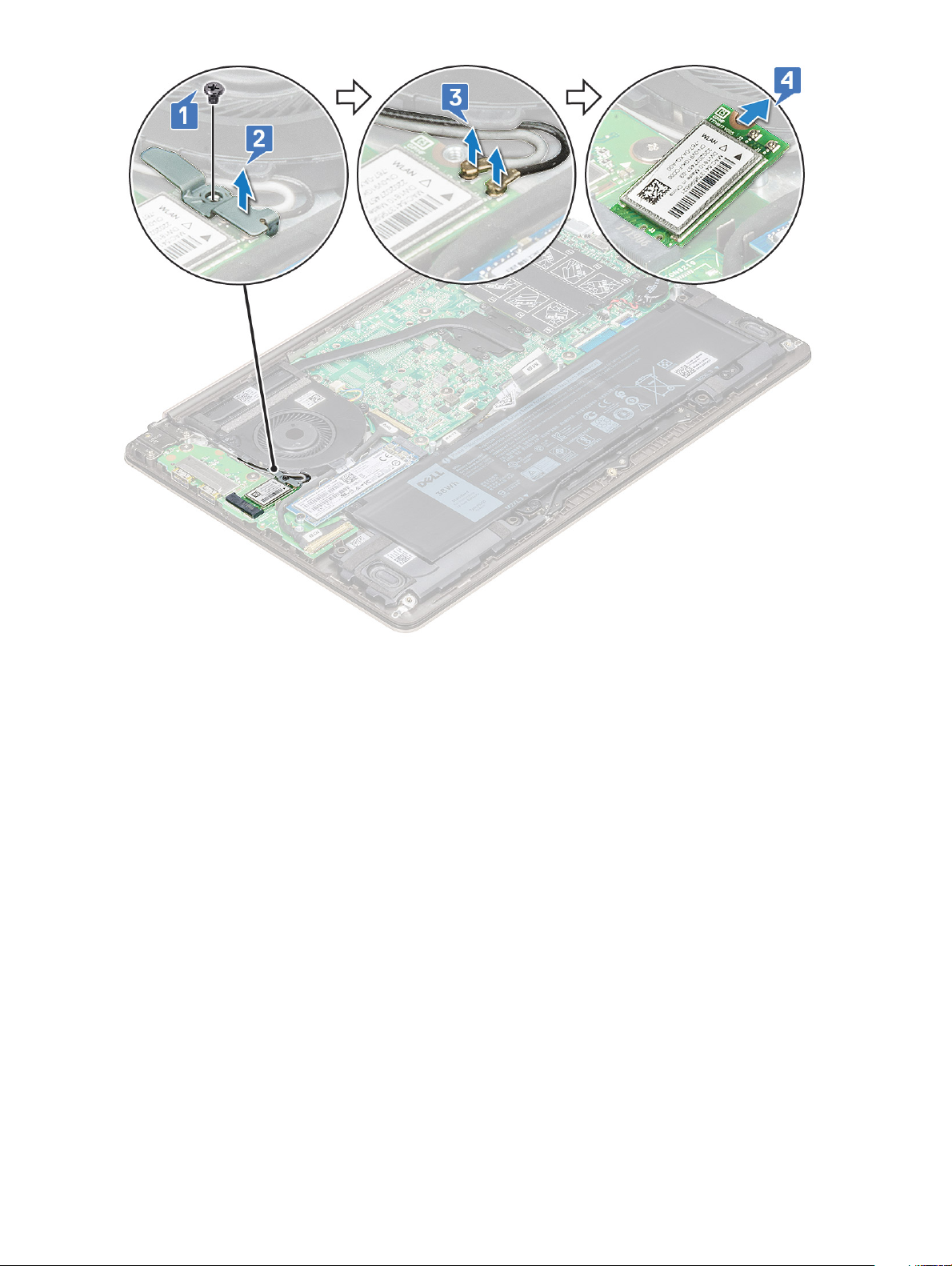
Встановлення плати WLAN
1 Вставте плату WLAN у гніздо на системі.
2 Під’єднайте кабелі WLAN до роз’ємів на платі WLAN.
3 Встановіть кронштейн та затягніть гвинт M2,0 x 3, щоб прикріпити його до системи.
4 Встановіть кришку корпуса.
5 Виконайте вказівки зі статті Після роботи з внутрішніми компонентами комп’ютера.
Системний вентилятор
Зняття системного вентилятора
1 Виконайте вказівки зі статті Перед роботою з внутрішніми компонентами комп’ютера.
2 Зніміть кришку корпуса.
3 Щоб зняти системний вентилятор:
a Від’єднайте кабель системного вентилятора від роз’єму на системній платі.
16 Зняття та встановлення компонентів

b Викрутіть два гвинти M2,0 x 5, які кріплять системний вентилятор до системи [1].
c Вийміть системний вентилятор із системи [2].
Встановлення системного вентилятора
1 Вставте системний вентилятор у гніздо на системі.
2 Затягніть два гвинти M2,0 x 5, щоб прикріпити його до системи.
Зняття та встановлення компонентів 17

3 Під'єднайте кабель системного вентилятора до роз’єму на системній платі.
4 Установіть кришку корпуса.
5 Виконайте вказівки зі статті Після роботи з внутрішніми компонентами комп’ютера.
Радіатор
Зняття радіатора процесора
1 Виконайте вказівки зі статті Перед роботою з внутрішніми компонентами комп’ютера.
2 Зніміть такі компоненти:
a кришка корпуса
b системний вентилятор
3 Щоб зняти радіатор:
a У послідовному порядку (як зазначено на радіаторі), ослабте чотири гвинти M2,0 x 4, які кріплять радіатор до
системної плати [1].
b Від'єднайте радіатор від системи [2].
Встановлення радіатора
1 Вставте радіатор у гніздо на системі.
2 Затягніть чотири гвинти M2,0 x 4, щоб прикріпити радіатор до системної плати.
3 Установіть такі компоненти:
a системний вентилятор
b кришка корпуса
4 Виконайте вказівки зі статті Після роботи з внутрішніми компонентами комп’ютера.
18 Зняття та встановлення компонентів

Плата вводу-виводу
Зняття плати вводу-виводу
1 Виконайте вказівки зі статті Перед роботою з внутрішніми компонентами комп’ютера.
2 Зніміть такі компоненти:
a кришка корпуса
b твердотілий диск
c Плата WLAN
3 Щоб зняти плату вводу-виводу:
a Викрутіть два гвинти M2,5 x 6, які кріплять лівий шарнір дисплея до системі [1].
b Зніміть шарнір [2].
c Підніміть засувку та від'єднайте кабель плати вводу-виводу від роз'єму на платі вводу-виводу [3,4].
d Викрутіть два гвинти M2,0 x 2, які кріплять плату вводу-виводу до системи [1].
e Зніміть плату вводу-виводу з системи.
Зняття та встановлення компонентів 19
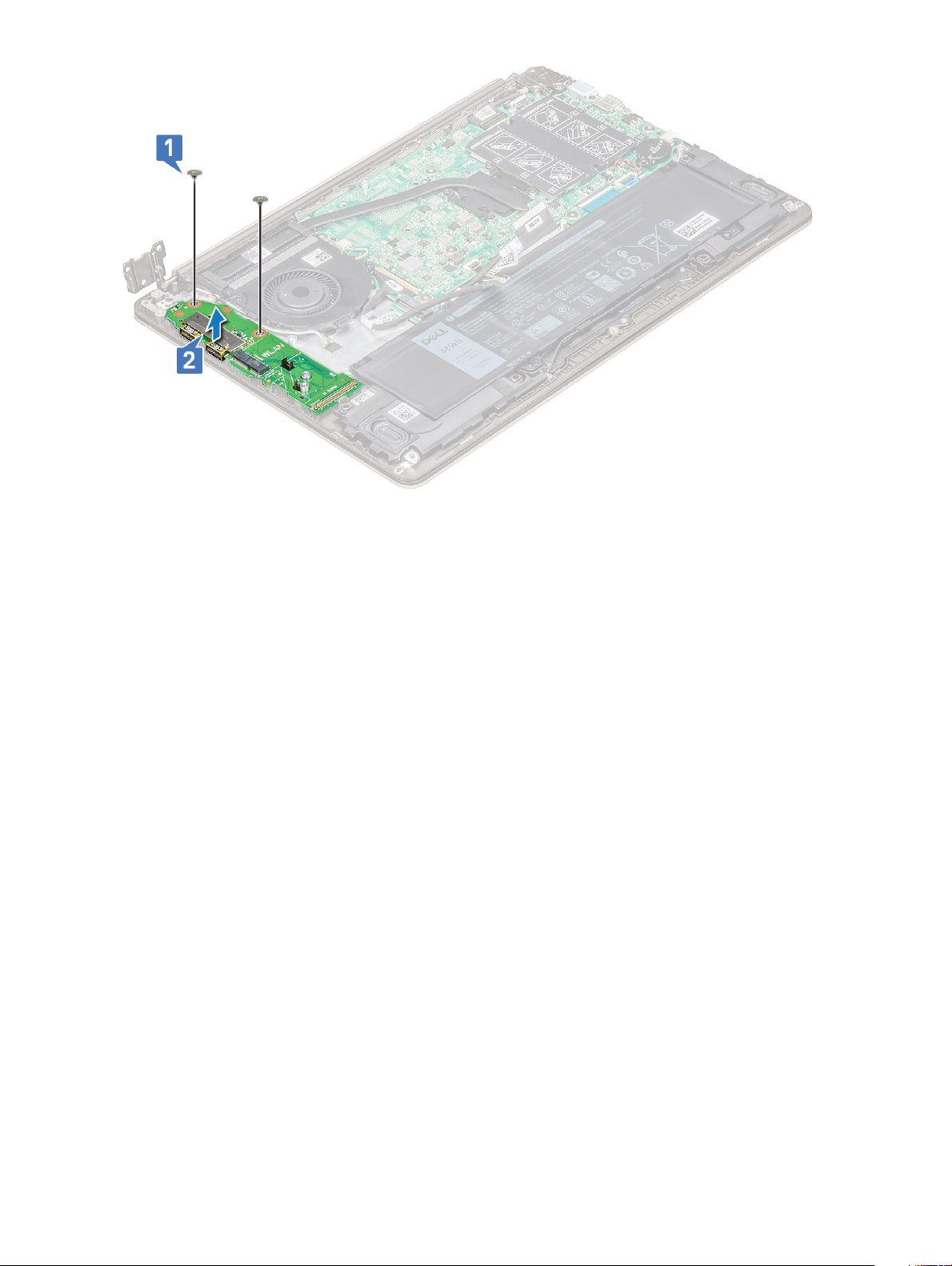
Встановлення плати вводу-виводу
1 Вставте плату вводу-виводу в гніздо системи.
2 Затягніть два гвинти M2,0 x 2, щоб прикріпити плату вводу-виводу до системної плати.
3 Під’єднайте кабель вводу-виводу і закрийте засувку, щоб приєднати його до плати вводу-виводу.
4 Притисніть шарнір дисплея над платою вводу-виводу і прикріпіть її за допомогою двох гвинтів M2,5 x 6 до системи.
5 Установіть такі компоненти:
a WLAN
b кришка корпуса
6 Виконайте вказівки зі статті Після роботи з внутрішніми компонентами комп’ютера.
Кнопка живлення
Зняття кнопки живлення
1 Виконайте вказівки зі статті Перед роботою з внутрішніми компонентами комп’ютера.
2 Зніміть такі компоненти:
a кришка корпуса
b Плата WLAN
c твердотілий диск
d плата вводу-виводу
3 Щоб зняти кнопку живлення:
a Викрутіть два гвинтиM2,0 x 2.5, які кріплять кнопку живлення до системи [1].
b Зніміть кнопку живлення з системи [2].
20 Зняття та встановлення компонентів

Встановлення кнопки живлення
1 Вставте кнопку живлення в гніздо в системі.
2 Прикрутіть гвинти, щоб прикріпити кнопку живлення до системи.
3 Установіть такі компоненти:
a плата вводу-виводу
b WLAN
c твердотілий диск
d кришка корпуса
4 Виконайте вказівки зі статті Після роботи з внутрішніми компонентами комп’ютера.
Системна плата
Зняття системної плати
1 Виконайте вказівки зі статті Перед роботою з внутрішніми компонентами комп’ютера.
2 Зніміть такі компоненти:
a кришка корпуса
b Батарея
c системний вентилятор
d радіатор
Зняття та встановлення компонентів 21
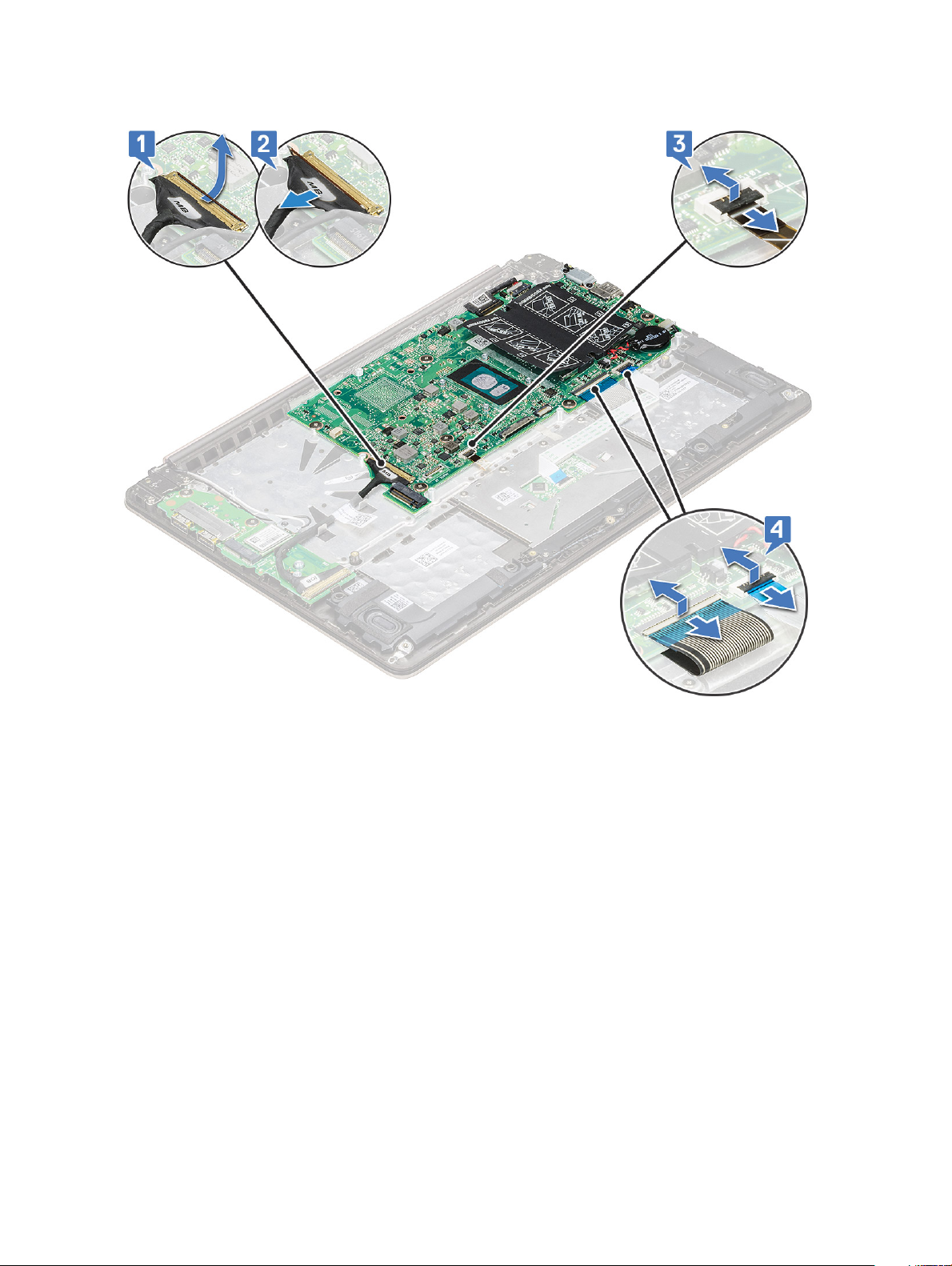
e твердотілий диск
3 Щоб зняти системну плату:
a Від’єднайте такі кабелі:
• Кабель плати вводу-виводу [1,2]
• Кабель клавіатури з підсвічуванням [3]
• Кабель клавіатури і сенсорної панелі [4]
b Від'єднайте кабель eDP [1], кабель розніму для адаптера живлення [2] і кабель динаміка [5] від роз'єму.
c Викрутіть два гвинти M2,0 x 5 , які кріплять кронштейн порту USB Типу C до системної плати [3].
d Зніміть кронштейн порту USB Типу C з системи [4].
22 Зняття та встановлення компонентів
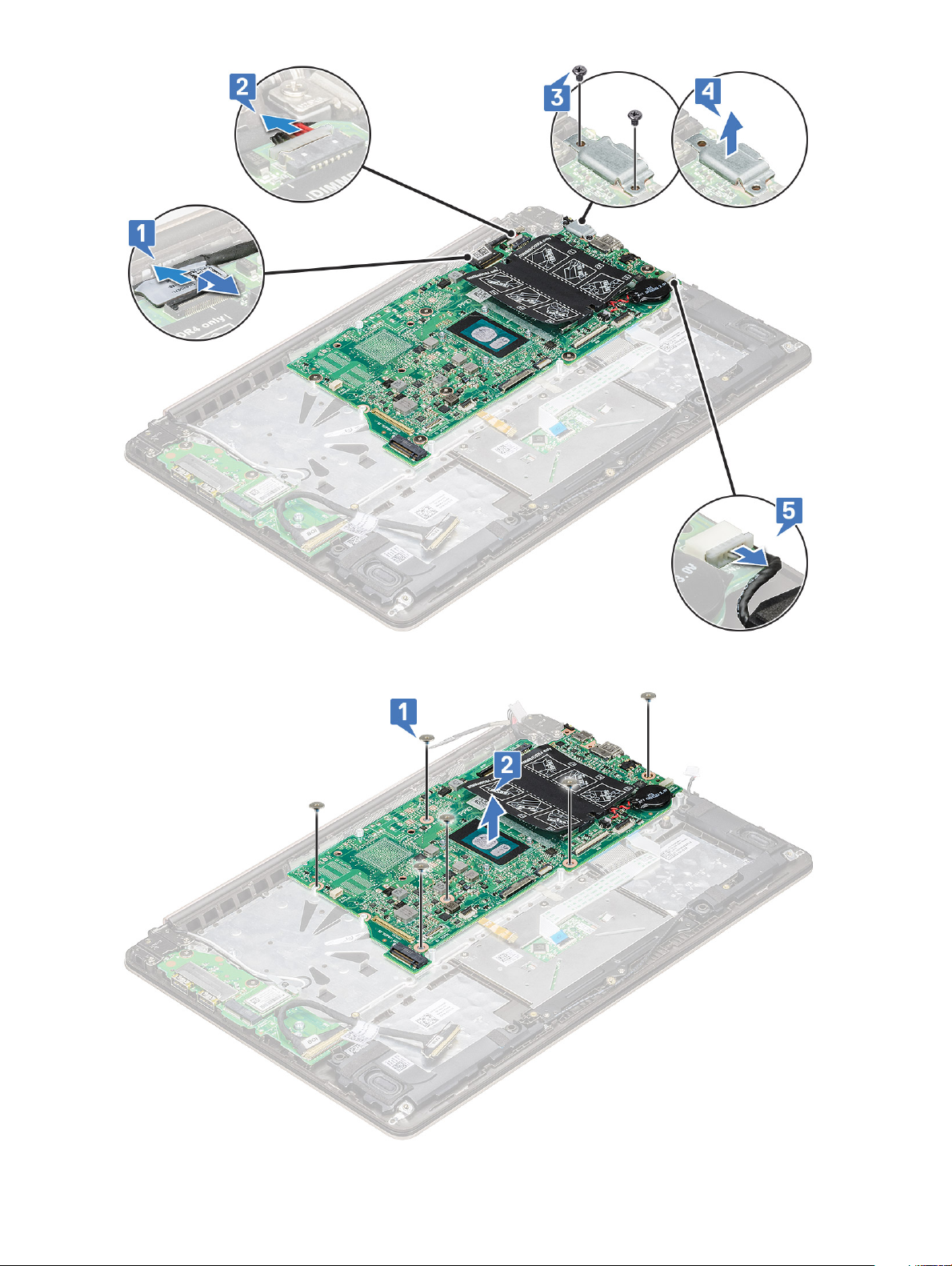
e Викрутіть шість гвинти M2,0 x 2, які кріплять системну плату до системи [1].
f Підніміть і зніміть системну плату з системи [2].
Зняття та встановлення компонентів 23
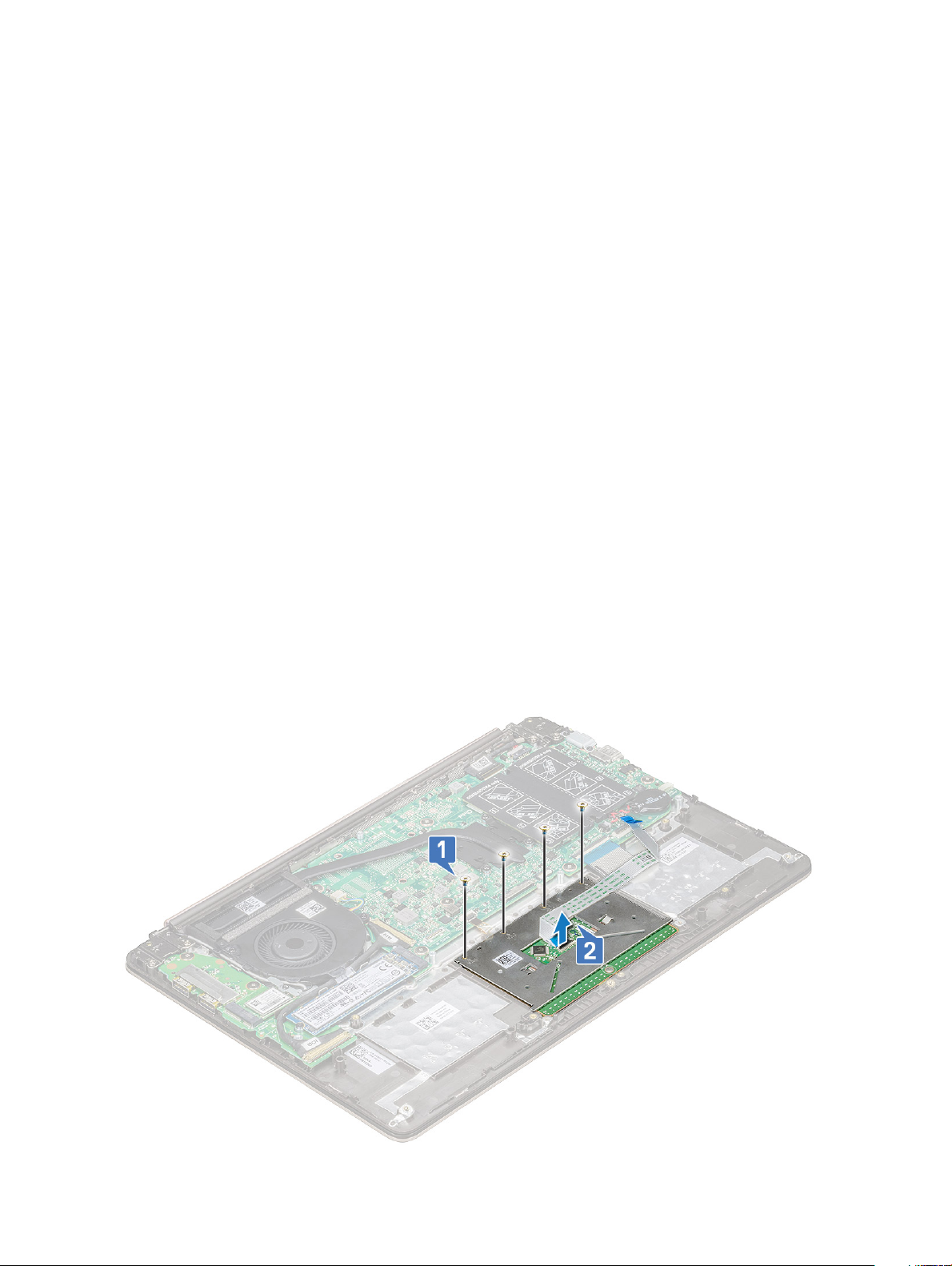
Встановлення системної плати
1 З’єднайте отвори для гвинтів на системній платі з отворами для гвинтів системи.
2 Прикрутіть шість гвинти M2,0 x 2, щоб прикріпити системну плату до комп’ютера.
3 З’єднайте отвори для гвинтів на кронштейні USB Типу C з отворами для гвинтів на системній платі і закрутіть два
гвинти, щоб прикріпити кронштейн до системи.
4 Під'єднайте кабель eDP, кабель розніму для адаптера живлення і кабель динаміка до роз’єму на системній платі.
5 Під'єднайте кабель плати вводу-виводу, кабель динаміка, кабель клавіатури з підсвічуванням, кабель клавіатури та
кабель сенсорної панелі до системної плати.
6 Установіть такі компоненти:
a твердотілий диск
b радіатор
c системний вентилятор
d Батарея
e кришка корпуса
7 Виконайте вказівки зі статті Після роботи з внутрішніми компонентами комп’ютера.
Сенсорна панель
Зняття сенсорної панелі
1 Виконайте вказівки зі статті Перед роботою з внутрішніми компонентами комп’ютера.
2 Зніміть такі компоненти:
a кришка корпуса
b Батарея
3 Щоб зняти сенсорну панель:
a Зніміть клейку стрічку з сенсорної панелі.
b Викрутіть чотири гвинти M2,0 x 2, які кріплять сенсорну панель до системи [1].
c Від'єднайте кабель сенсорної панелі від роз'єму в системі [2].
24 Зняття та встановлення компонентів
